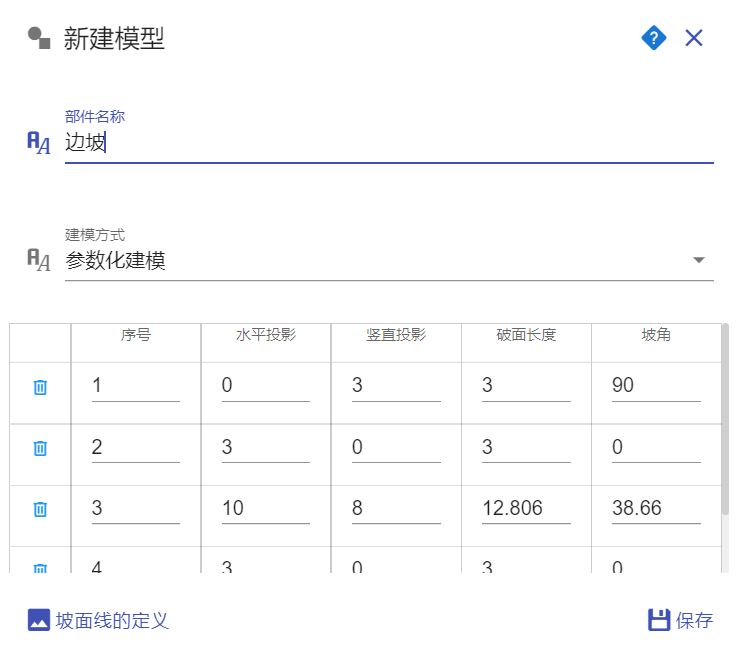几何建模
几何约束功能仍处于试验性阶段,操作中可能会遇到不稳定的现象。
几何建模可通入如下三种方式进入建模状态:
- 在建模菜单下选择新建模型,进入新建模型窗口
- 点击工具栏中的建模按钮,进入新建模型窗口
- 点击模型树中几何体右侧的加号+,进入新建模型窗口
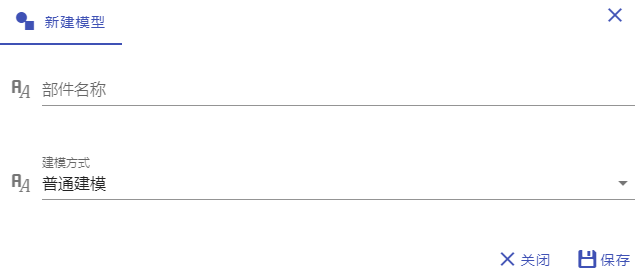
可选参数化建模以及普通建模(几何草图建模)两种模式, 可以选择两种建模方式,包括普通建模和参数化建模。
普通建模
创建基准点
以下方式任选一种进入创建基准点模式
- 点击工具栏中的创建基准点按钮
- 在建模菜单下选择创建基准点
随后在图形窗口上确定要绘制的位置点击鼠标左键,或者在图形窗口顶部根据提示输入要绘制的点的坐标,即可创建基准点。
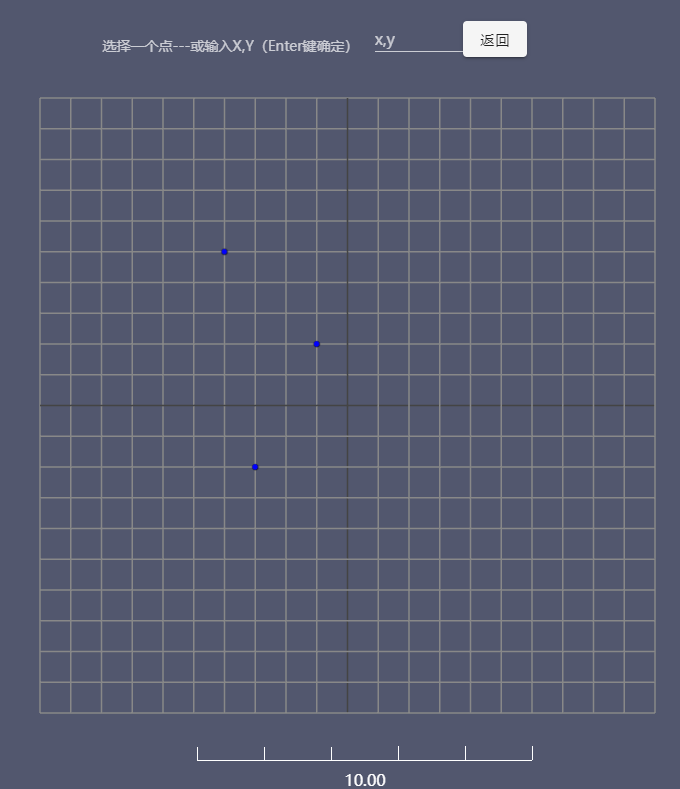
创建多段线
以下方式任选一种进入创建多段线模式
- 点击工具栏中的创建多段线按钮
- 在建模菜单下选择创建多段线
随后根据图形窗口顶部提示进行操作,可直接鼠标左键点击或者在图形窗口顶部根据提示输入要绘制的位置坐��标,创建多段线的起始点以及下一个点,当多段线围成的图形闭合时,将自动结束当前多段线的绘制(或右击结束),点击顶部返回按钮即可结束多段线的操作。
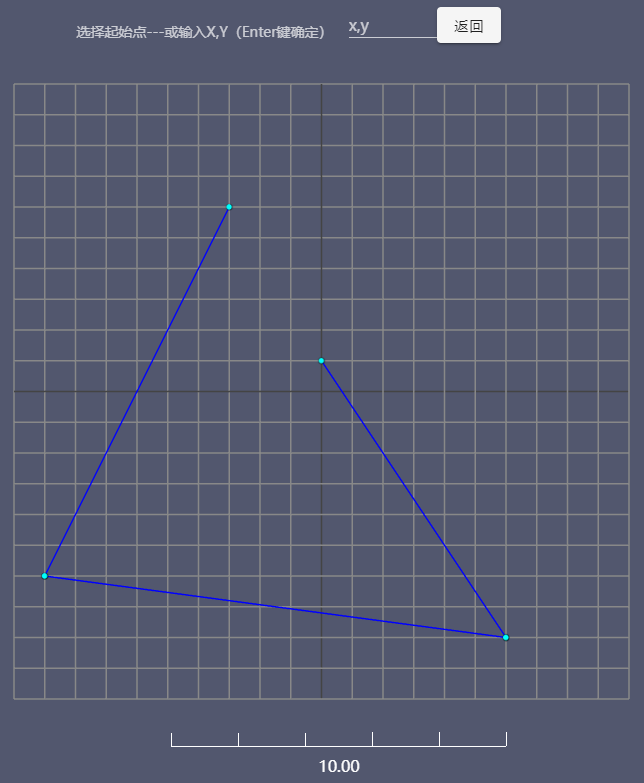
删除
以下方式任选一种进入删除模式
- 点击工具栏中的删除按钮
- 在建模菜单下选择删除
删除草图对象时,会将相关联的约束及标志一并删除。
进入删除草图模式后,左键选中草图中的对象(点,线,标注,约束等),对象高亮为橘黄色,表示已选中该对象,点击ok键,即可删除该对象。
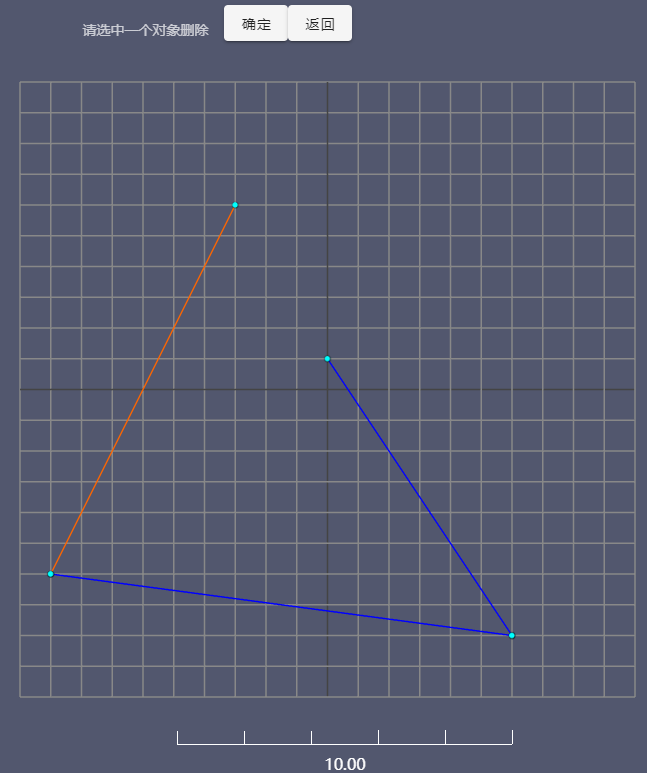
标注
以下方式任选一种进入标注模式
- 点击工具栏中的标注按钮
- 在建模菜单下选择标注
进入标注模式后,根据提示信息选择两个点对象确定进行标注,可进行水平距离,竖直距离以及直线距离的标注,系统根据鼠标移动位置自动切换。标注完成后,选中标注文本对象,可修改尺寸,按Enter键进行尺寸约束修改。
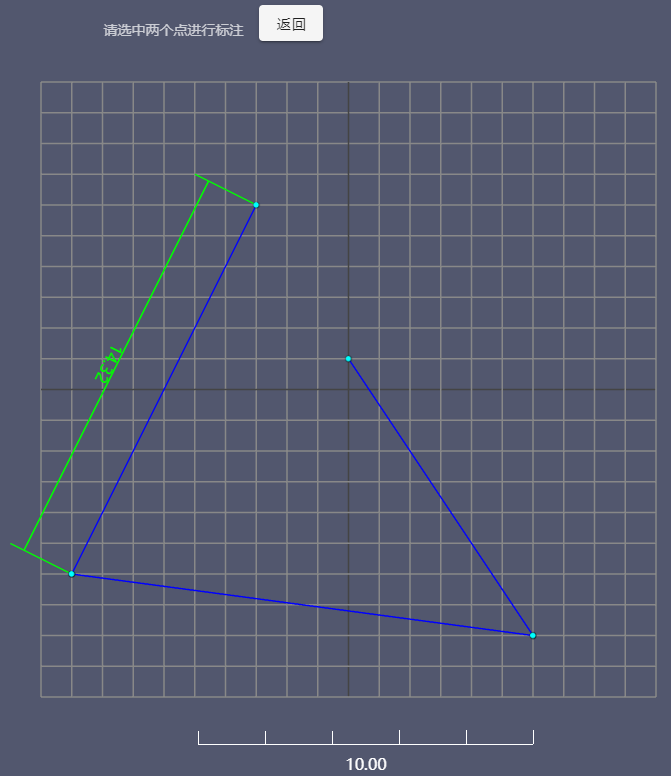
相合
以下方式任选一种进入相合模式
- 点击工具栏中的相合按钮
- 在建模菜单下选择相合
进入相合约束模式后,根据提示信息选择两个点对象,多选请按住Ctrl键,进行相合约束,约束完成后,两个点重合,且在点的附近出现"o"标志。
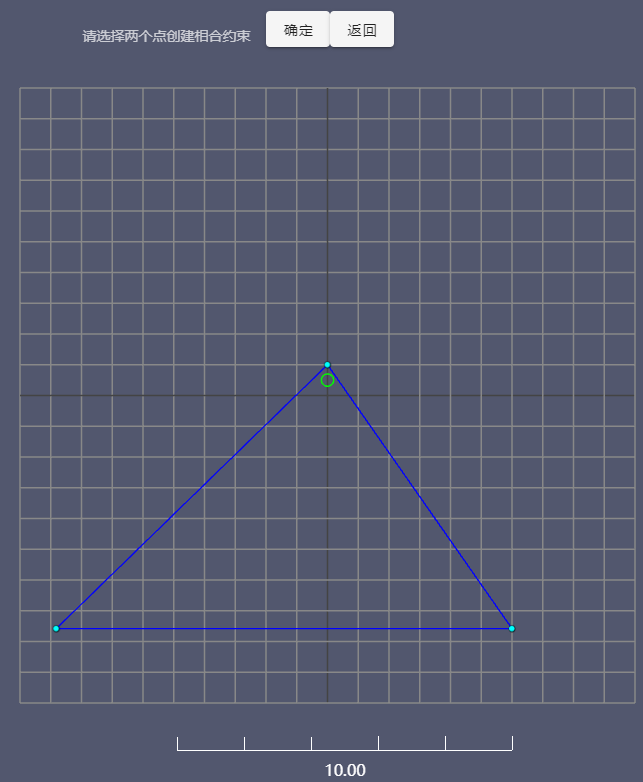
水平
以下方式任选一种进入水平约束模式
- 点击工具栏中的水平按钮
- 在建模菜单下选择水平
进入水平约束模式后,根据提示信息选择一根线对象进行水平约束,约束完成后,线保持水平,且在线的上方出现"H"标志。
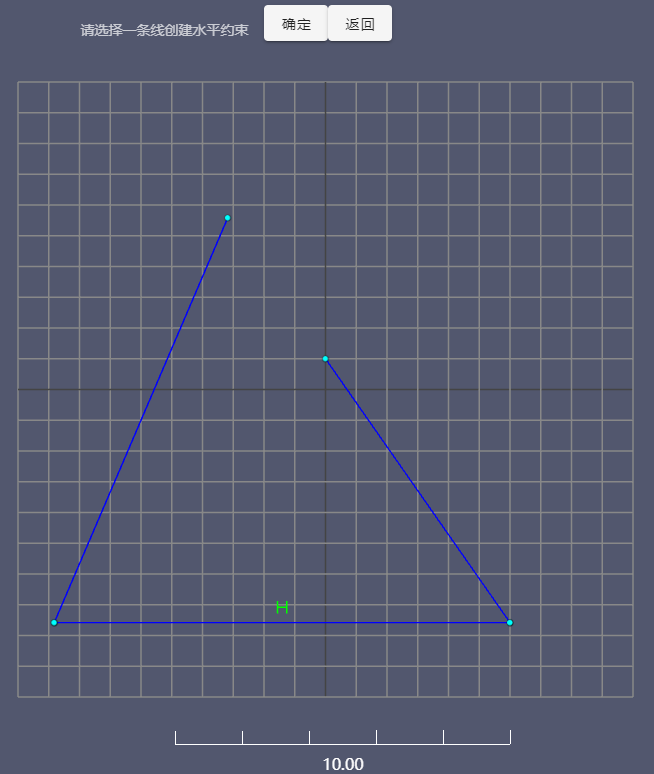
竖直
以下方式任选一种进入竖直约束模式
- 点击工具栏中的竖直按钮
- 在建模菜单下选择竖直
进入竖直约束模式后,根据提示信息选择一根线对象进行竖直约束,约束完成后,线保持竖直,且在线的附近出现"V"标志。
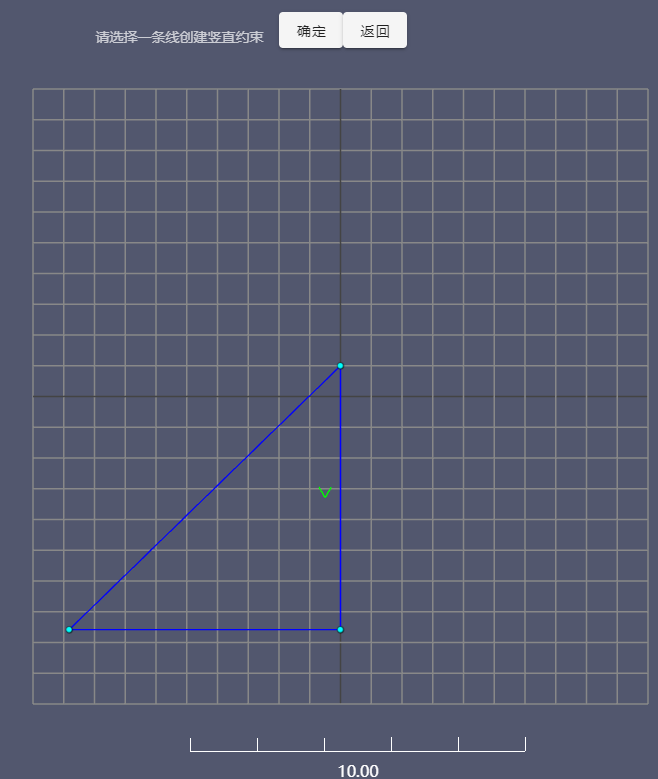
锁定
以下方式任选一种进入锁定约束模式
- 点击工具栏中的锁定按钮
- 在建模菜单下选择锁定
进入锁定约束模式后,根据提示信息选择一个点对象进行锁定约束,约束完成后,该点保持固定,不随其他约束关系而改变更新位置,且在点的下方出现锁定约束标志。
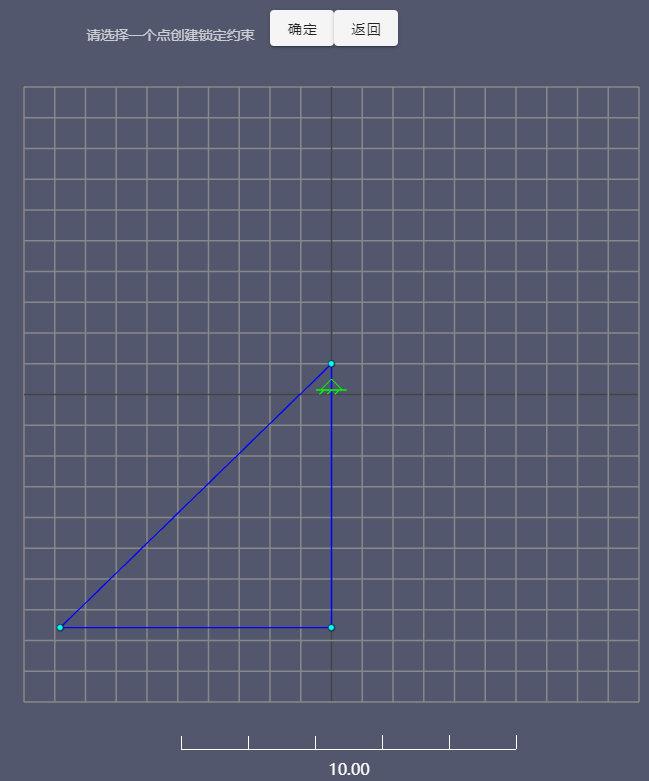
创建平面
成功创建草图后,可点击完成按钮,退出草图模式,并创建平面。草图必须由封闭的线围成,否则退出时创建平面失败。点击退出则直接退出而不保存当前的草图操作。
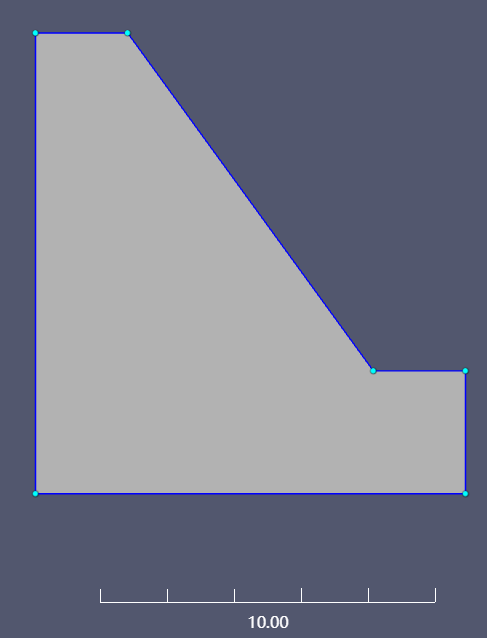
拆分区域
平面切分功能,可以将几何体拆分成多个区域,以下方式任选一种进入平面切分模式
- 点击工具栏中的平面切分按钮
- 在建模菜单下选择平面切分
进入平面切分模式后,选中要进行操作的平面,点击顶部确定按钮,进行线段的绘制,在绘制过程中,可对线段进行相应的几何约束操作,准确确定要切分的位置。线段绘制完成后点击完成按钮即可。
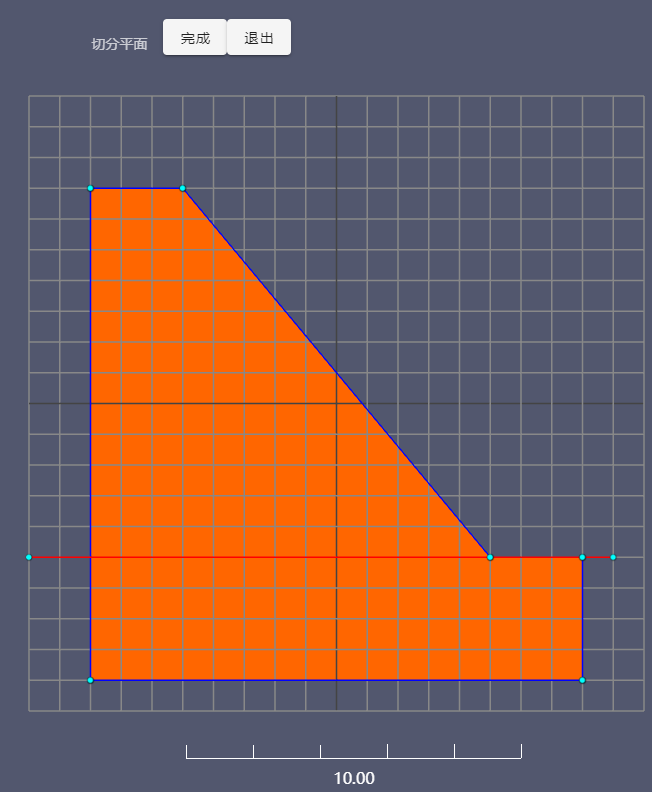
参数化建模
参数化建模用以创建标准边坡模型,用户可根据边坡示意图确定坡面段数及坡面参数,系统默认给定四段坡面,用户可根据实际情况添加,删除,修改坡面参数,确定坡面参数后点击保存即可生成边坡草图,后续操作参照普通建模。